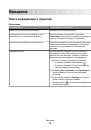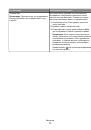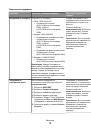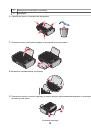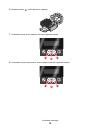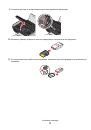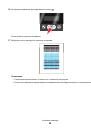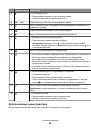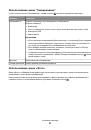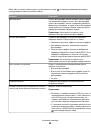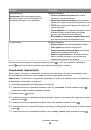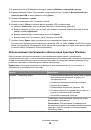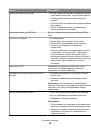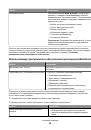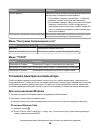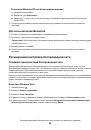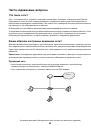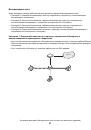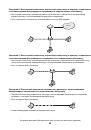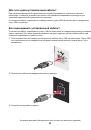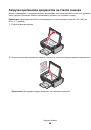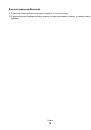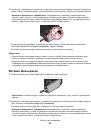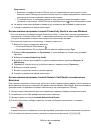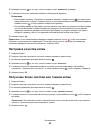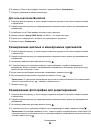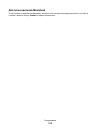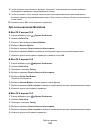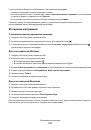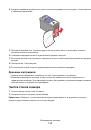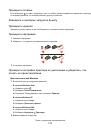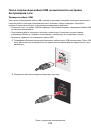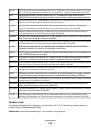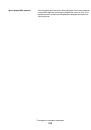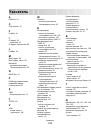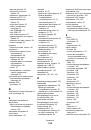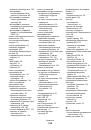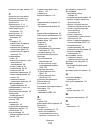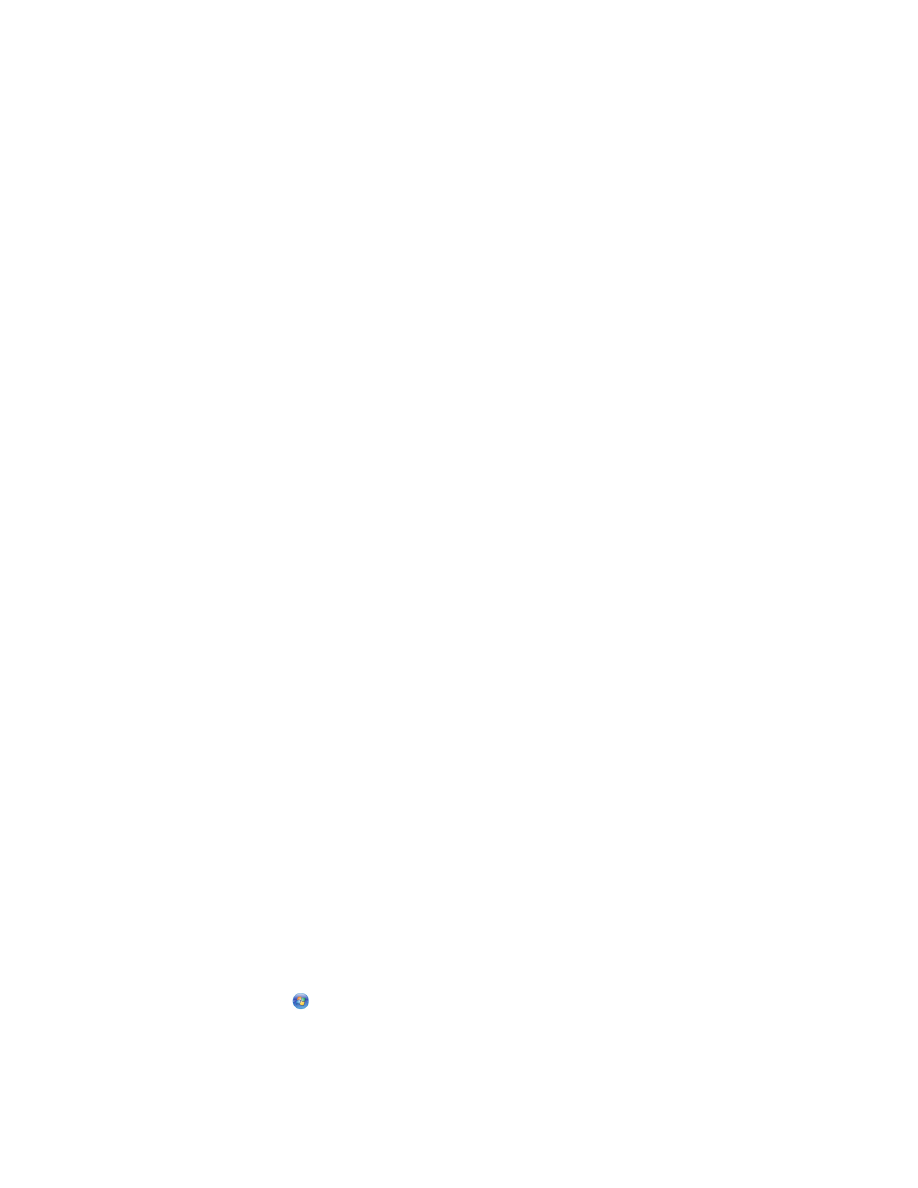
Не
удается
выполнить
печать
в
беспроводной
сети
Если
возникли
проблемы
во
время
установки
или
принтер
не
отображается
в
папке
принтеров
или
в
списке
доступных
принтеров
при
отправке
задания
на
печать
,
можно
попробовать
удалить
и
повторно
установить
программное
обеспечение
.
Возможные
решения
.
Попробуйте
выполнить
одно
или
несколько
из
следующих
рекомендуемых
действий
:
Убедитесь
в
том
,
что
компьютер
подключен
к
беспроводной
точке
доступа
(
беспроводному
маршрутизатору
).
•
Проверьте
наличие
доступа
в
Интернет
.
Для
этого
откройте
обозреватель
и
введите
адрес
любого
узла
.
•
Если
в
беспроводной
сети
имеются
другие
компьютеры
или
ресурсы
,
проверьте
возможность
доступа
к
ним
с
компьютера
.
Переместите
компьютер
и
/
или
принтер
ближе
к
беспроводному
маршрутизатору
Несмотря
на
то
,
что
возможное
расстояние
между
устройствами
в
сетях
802.11b
или
802.11g
составляет
300
футов
(91,4
м
),
максимальный
рабочий
диапазон
для
оптимальной
работы
обычно
составляет
100-150
футов
(30-45
м
).
Переместите
точку
доступа
,
чтобы
уменьшить
помехи
Возможно
появление
временных
помех
от
других
устройств
,
таких
как
микроволновые
печи
и
другие
бытовые
приборы
,
радиотелефоны
,
видеоняни
и
камеры
систем
безопасности
.
Убедитесь
в
том
,
что
точка
доступа
находится
на
удалении
от
таких
устройств
.
Проверьте
,
что
принтер
находится
в
той
же
беспроводной
сети
,
что
и
компьютер
Распечатайте
страницу
настройки
сети
.
Для
получения
сведений
о
печати
страницы
настроек
сети
см
.
документацию
,
прилагаемую
к
принтеру
.
Убедитесь
,
что
имя
SSID,
используемое
принтером
,
совпадает
с
именем
SSID
беспроводной
сети
.
Если
вы
затрудняетесь
с
тем
,
как
найти
имя
SSID
сети
,
используйте
один
из
следующих
способов
.
Для
пользователей
Windows
1
Введите
IP-
адрес
беспроводной
точки
доступа
(
беспроводного
маршрутизатора
)
в
поле
адреса
в
обозревателе
.
Если
IP-
адрес
беспроводной
точки
доступа
неизвестен
:
а
Выполните
одно
из
следующих
действий
.
В
системе
Windows Vista
1
Нажмите
кнопку
.
2
Выберите
Все
программы
Стандартные
.
3
Выберите
пункт
Командная
строка
.
Поиск
и
устранение
неисправностей
124